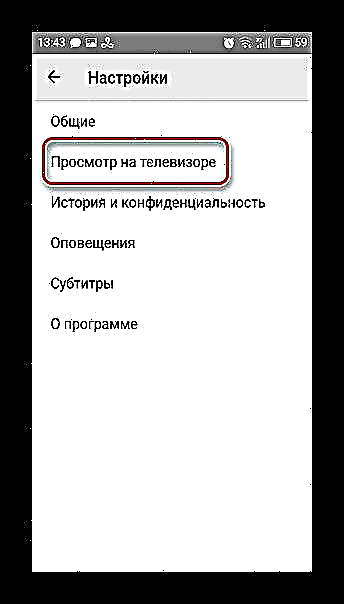လူများစွာအတွက် YouTube ပေါ်တွင်ဗွီဒီယိုကြည့်ခြင်းသည်နေ့များစွာလိုသည်။ သို့သော်တစ်ခါတစ်ရံသင်၏အကြိုက်ဆုံးမိုဘိုင်းဖန်သားပြင်များသို့မဟုတ်ကွန်ပျူတာမော်နီတာများတွင်ကြည့်ရှုခြင်းသည်အဆင်မပြေပါ။ အင်တာနက်နှင့်တပ်ဆင်ထားသောရုပ်မြင်သံကြားစက်များပေါ်ပေါက်လာသည်နှင့်အမျှ YouTube ကိုမျက်နှာပြင်ကြီးပေါ်တွင်အသုံးပြုရန်ဖြစ်လာနိုင်ပြီး၎င်းအတွက်သင်ဆက်သွယ်မှုတစ်ခုသာလိုအပ်သည်။ ဤဆောင်းပါး၌ကျွန်ုပ်တို့လေ့လာပါမည်။
TV ပေါ်တွင် YouTube ကိုအသုံးပြုခြင်း
Smart TV, Apple TV, Android TV နှင့် Google TV တို့၏နည်းပညာများကြောင့် Wi-Fi module တစ်ခုတပ်ဆင်ထားသောတီဗီတွင်အင်တာနက်နှင့်ချိတ်ဆက်ထားသော application များကိုအသုံးပြုနိုင်သည်။ အခုဒီမော်ဒယ်အများစုမှာ YouTube အက်ပလီကေးရှင်းရှိတယ်။ သင်လုပ်ရန်မှာ application ကို menu မှတစ်ဆင့်ဖွင့်ရန်၊ လိုချင်သောဗီဒီယိုကိုရွေး။ ကြည့်ရှုရန်ဖြစ်သည်။ သို့သော်၎င်းမတိုင်မီသင်ဆက်သွယ်မှုတစ်ခုပြုလုပ်ရန်လိုအပ်သည်။ ဘယ်လိုလုပ်ရမယ်ဆိုတာတွက်ကြည့်ရအောင်။
အလိုအလျောက်စက်ဆက်သွယ်မှု
ထိုကဲ့သို့သောလုပ်ဆောင်မှုများကို အသုံးပြု၍ တူညီသော Wi-Fi ကွန်ယက်တစ်ခုအတွင်းရှိချိတ်ဆက်ထားသောကိရိယာအားလုံးနှင့်သင်ဒေတာကိုဖလှယ်နိုင်သည်။ ဒါက TV နဲ့သက်ဆိုင်တယ်။ ထို့ကြောင့်စမတ်ဖုန်းသို့မဟုတ်ကွန်ပျူတာကိုတီဗွီသို့အလိုအလျောက်ချိတ်ဆက်ပြီးဗီဒီယိုများကြည့်ရှုရန်၊
ကိရိယာနှစ်ခုလုံးသည်ကြိုးမဲ့ကွန်ယက်တစ်ခုတည်းရှိကြောင်းသေချာအောင်လုပ်ပါ၊ ပြီးနောက်သင်၏စမတ်ဖုန်းပေါ်ရှိသက်ဆိုင်ရာအိုင်ကွန်ကိုနှိပ်ပါ။
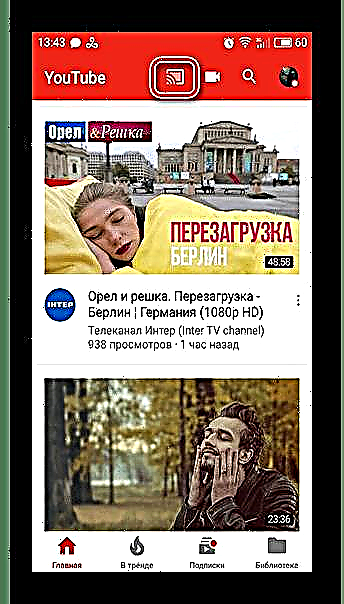
ယခုတွင်သင်သည်တီဗွီတွင်ဗီဒီယိုများကိုကြည့်နိုင်သည်။ သို့သော်၊ ဤနည်းလမ်းသည်တစ်ခါတစ်ရံတွင်အလုပ်မလုပ်သောကြောင့် manual connection ဖြင့် option ကိုသင်အသုံးပြုနိုင်သည်။
လက်စွဲကိရိယာချိတ်ဆက်မှု
အလိုအလျောက်ဆက်သွယ်မှုမဖြစ်နိုင်ပါကသင်အသုံးပြုရမည့် option ကိုစဉ်းစားပါ။ ကိရိယာအမျိုးမျိုးအတွက်လမ်းညွှန်ချက်များသည်အနည်းငယ်ကွဲပြားသည်၊ ထို့ကြောင့်၎င်းတို့တစ်ခုချင်းစီကိုဆန်းစစ်ကြည့်ရအောင်။
ချိတ်ဆက်မည့် device အမျိုးအစားပေါ် မူတည်၍ TV အစတွင် setting များကိုပြုလုပ်ရန်လိုအပ်သည်။ ထိုသို့ပြုလုပ်ရန်၊ YouTube အက်ပ်ကိုဖွင့်ပါ၊ ချိန်ညှိချက်များသို့သွားပြီးရွေးပါ ချိတ်ဆက်ကိရိယာ ဒါမှမဟုတ် "TV ကိုဖုန်းနှင့်ချိတ်ဆက်ပါ".

ယခု၊ ချိတ်ဆက်ရန်သင်၏ကွန်ပျူတာ (သို့) စမတ်ဖုန်းပေါ်တွင်သင်ရရှိသောကုဒ်ကိုရိုက်ထည့်ရမည်။

- ကွန်ပျူတာများအတွက်။ သင်၏အကောင့်ရှိ YouTube ဆိုဒ်သို့သွားပါ၊ ပြီးနောက်သင်အပိုင်းကိုရွေးချယ်ရန်လိုအပ်သည့်ချိန်ညှိချက်များသို့သွားပါ ချိတ်ဆက်ထားသောတီဗီများ နှင့်ကုဒ်ရိုက်ထည့်ပါ။
- စမတ်ဖုန်းနှင့်တက်ဘလက်များအတွက်။ YouTube အက်ပ်ကိုသွားပြီးချိန်ညှိချက်များသို့သွားပါ။ ယခုရွေးပါ "တီဗီမှာကြည့်တာ".
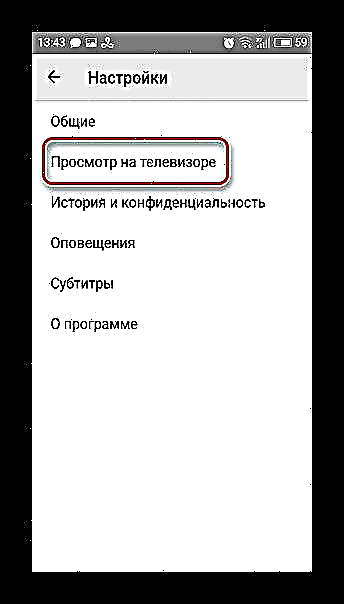
ပြီးတော့ထည့်ရန်, အစောပိုင်းကသတ်မှတ်ထားသောကုဒ်ရိုက်ထည့်ပါ။
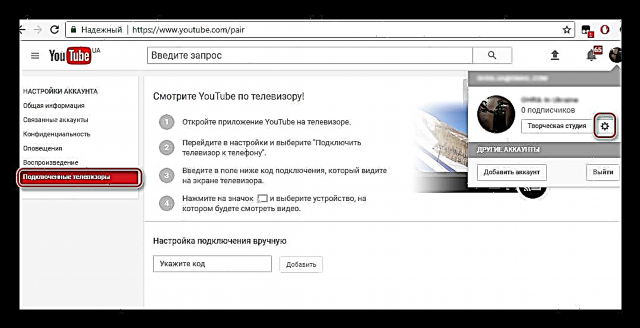

ယခုသင်သည် playlist ကိုထိန်းချုပ်နိုင်ပြီးသင်၏စက်တွင်ကြည့်ရှုရန်ဗွီဒီယိုတစ်ခုကိုရွေးနိုင်ပြီ၊ ရုပ်မြင်သံကြားမှထုတ်လွှင့်မည်။